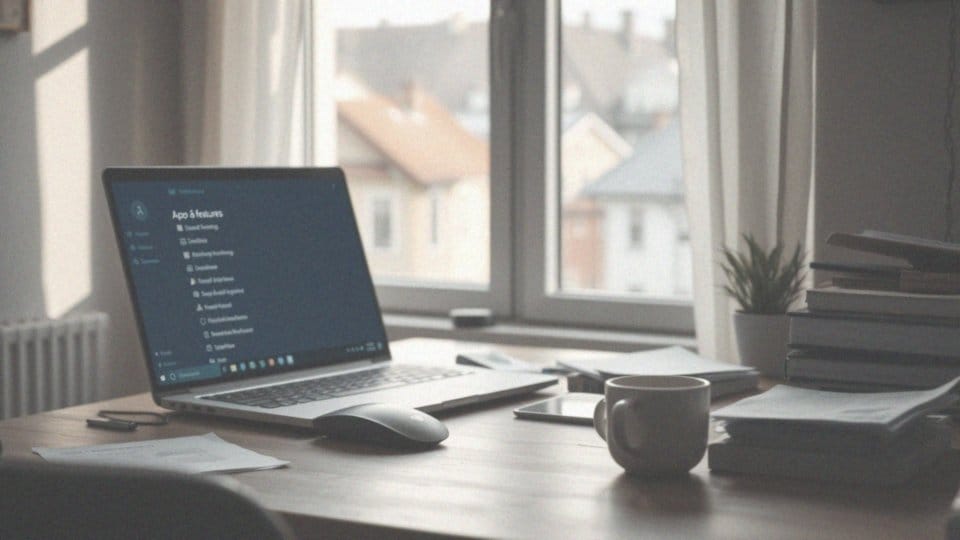Spis treści
Co to jest odinstalowywanie aplikacji?
Odinstalowanie aplikacji to proces, który wiąże się z usunięciem programu z systemu operacyjnego, zwłaszcza w systemach Windows. W ramach tej operacji dochodzi do eliminacji:
- plików związanych z aplikacją,
- wpisów w rejestrze,
- skrótów.
Ma to na celu zwolnienie miejsca na dysku i poprawę wydajności komputera. Dodatkowo, czynność ta wpływa na zwiększenie bezpieczeństwa systemu. Wiele osób decyduje się na odinstalowanie programów, gdy:
- stają się nieprzydatne,
- mają problemy z działaniem,
- wchodzą w konflikt z innymi aplikacjami.
Użytkownicy mogą korzystać z wbudowanych narzędzi, które ułatwiają usuwanie aplikacji, ale również z opcji zewnętrznych programów, które często oferują jeszcze bardziej wygodne rozwiązania. Ważne jest, aby zrozumieć, jak przebiega ten proces, aby skutecznie utrzymać system w dobrej formie.
Jak rozpocząć proces odinstalowywania w Menu Windows?
Aby usunąć aplikację w Menu Windows, wystarczy wykonać kilka prostych kroków:
- kliknij ikonę Start, znajdującą się w lewym dolnym rogu ekranu,
- przeszukaj listę zainstalowanych aplikacji lub użyj pola wyszukiwania, aby szybko znaleźć program, który chcesz odinstalować,
- kliknij prawym przyciskiem myszy na nazwę aplikacji,
- z rozwijanego menu wybierz opcję „Odinstaluj”,
- potwierdź swoje zamiary dotyczące usunięcia aplikacji.
System Windows 10 rozpocznie wtedy proces deinstalacji. Cała procedura jest nie tylko łatwa, ale także sprzyja poprawie wydajności systemu operacyjnego. Regularne pozbywanie się nieużywanych programów może znacznie przyczynić się do lepszej pracy twojego komputera.
Jak odinstalować program w systemie Windows?
Aby usunąć programy z systemu Windows, masz kilka metod do wyboru, w tym Ustawienia oraz Panel sterowania. Zacznij od otwarcia Ustawień, co możesz zrobić, klikając ikonę zębatki w menu Start lub używając kombinacji klawiszy Windows + I. Następnie przejdź do sekcji „Aplikacje”, gdzie znajdziesz pełną listę zainstalowanych programów. Kluczowym krokiem jest zlokalizowanie aplikacji, którą chcesz usunąć.
Po jej znalezieniu, kliknij na nią i wybierz opcję „Odinstaluj”. Windows poprosi cię o potwierdzenie działania, a po kilku chwilach program zniknie z twojego komputera. Inną możliwością jest skorzystanie z Panelu sterowania. Otwórz go, wybierz „Programy”, a potem „Programy i funkcje”. Tutaj również znajdziesz listę aplikacji.
Proces wygląda bardzo podobnie – wystarczy, że wskażesz program, który chcesz usunąć, a potem naciśniesz „Odinstaluj”. Jeżeli napotkasz jakiekolwiek trudności podczas deinstalacji, spróbuj uruchomić narzędzie do rozwiązywania problemów z aplikacjami. Kiedy deinstalacja się ukończy, może okazać się konieczne ponowne uruchomienie komputera, aby zmiany zostały w pełni wprowadzone. Warto także rozważyć zastosowanie zewnętrznych narzędzi do deinstalacji, które oferują dodatkowe opcje, zwłaszcza w przypadku programów, które sprawiają trudności w standardowym usunięciu.
Jak odinstalować program przez ustawienia systemu?
Aby usunąć program w Windows 10, wystarczy wykonać kilka prostych kroków:
- otwórz Ustawienia – kliknij ikonę zębatą w Menu Start lub wpisz „Ustawienia” w pasku wyszukiwania,
- przejdź do sekcji „Aplikacje”,
- w zakładce „Aplikacje i funkcje” znajdź listę wszystkich zainstalowanych programów,
- przewiń listę i zlokalizuj aplikację, którą chcesz usunąć,
- kliknij w jej nazwę, a następnie zobaczysz przycisk „Odinstaluj”,
- kliknij go i postępuj zgodnie z wytycznymi, które się pojawią.
W niektórych przypadkach konieczne może być potwierdzenie chęci usunięcia lub uzyskanie uprawnień administratora, aby zakończyć cały proces. Po zakończeniu instalacji program zniknie z systemu, co może poprawić jego wydajność oraz uwolnić miejsce na dysku. Regularne usuwanie niepotrzebnych programów przyczynia się do lepszej optymalizacji Windowsa.
Jak wykorzystać Panel sterowania do odinstalowania programów?
Aby pozbyć się programów, wystarczy skorzystać z Panelu sterowania. To naprawdę proste!
- Najpierw należy otworzyć Panel sterowania, co możesz zrobić, wpisując „Panel sterowania” w polu wyszukiwania Menu Start.
- Następnie wybierz opcję „Programy” lub „Programy i funkcje”, w zależności od tego, jak są skonfigurowane Twoje ustawienia.
- Po tej czynności zobaczysz listę wszystkich zainstalowanych aplikacji.
- Przejrzyj ją, a następnie zlokalizuj program, który chcesz usunąć.
- Po zaznaczeniu jego nazwy, kliknij na nią, a wtedy ukaże się możliwość „Odinstaluj/Zmień”.
- Po jej wybraniu, system Windows poprosi Cię o potwierdzenie.
- Wystarczy, że postąpisz zgodnie z wyświetlanymi instrukcjami, aby zakończyć proces deinstalacji.
Użytkowanie Panelu sterowania zdecydowanie ułatwia zarządzanie aplikacjami. Dzięki temu, możesz w prosty sposób usunąć te programy, które nie są Ci już potrzebne. Regularne pozbywanie się zbędnych aplikacji pozwoli zaoszczędzić miejsce na dysku twardym, a także przyspieszy działanie Twojego systemu operacyjnego.
Jak usunąć aplikację z menu Start?

Aby zlikwidować aplikację z menu Start w systemie Windows, wystarczy wykonać kilka prostych kroków:
- kliknij ikonę Start, aby otworzyć menu,
- przeszukaj listę aplikacji lub wybierz opcję „Wszystkie aplikacje”, aby wyświetlić pełny wykaz zainstalowanych programów,
- znajdź aplikację, którą chcesz usunąć i kliknij ją prawym przyciskiem myszy,
- z menu kontekstowego wybierz opcję „Odinstaluj”,
- w przypadku programów desktopowych system przeniesie Cię do Panelu sterowania, gdzie dokończysz proces deinstalacji, oraz
- dla aplikacji pobranych ze Sklepu Windows proces rozpocznie się natychmiast.
W niektórych przypadkach możesz być zobowiązany do potwierdzenia tej akcji. Regularne usuwanie zbędnych aplikacji z menu Start nie tylko ułatwia organizację, ale również poprawia wydajność systemu i oszczędza miejsce na dysku.
Jak usunąć aplikację przez Edytor Rejestru?
Usunięcie aplikacji za pomocą Edytora Rejestru w systemie Windows wymaga szczególnej ostrożności. Zmiany w rejestrze mogą wpływać na stabilność całego systemu, dlatego przed rozpoczęciem warto wykonać jego kopię zapasową.
Aby uruchomić Edytor Rejestru, wystarczy wpisać „regedit” w polu wyszukiwania i nacisnąć Enter. Po otwarciu aplikacji, znajdź klucze rejestru, które są związane z aplikacją do usunięcia. Zazwyczaj znajdują się one w następujących lokalizacjach:
- HKEY_CURRENT_USER\Software,
- HKEY_LOCAL_MACHINE\SOFTWARE.
Zidentyfikuj klucz, który odpowiada usuwanej aplikacji, a następnie delikatnie go usuń. Dodatkowo, aby w pełni pozbyć się aplikacji, warto również usunąć jej powiązane pliki z dysku. Pamiętaj, że niewłaściwe modyfikacje w rejestrze mogą powodować poważne problemy, dlatego tę metodę stosuj jedynie jako ostateczność. Regularne przeglądanie rejestru i eliminowanie nieaktualnych wpisów to także dobry sposób na optymalizację systemu.
Co zrobić, jeśli program nie działa poprawnie przed odinstalowaniem?
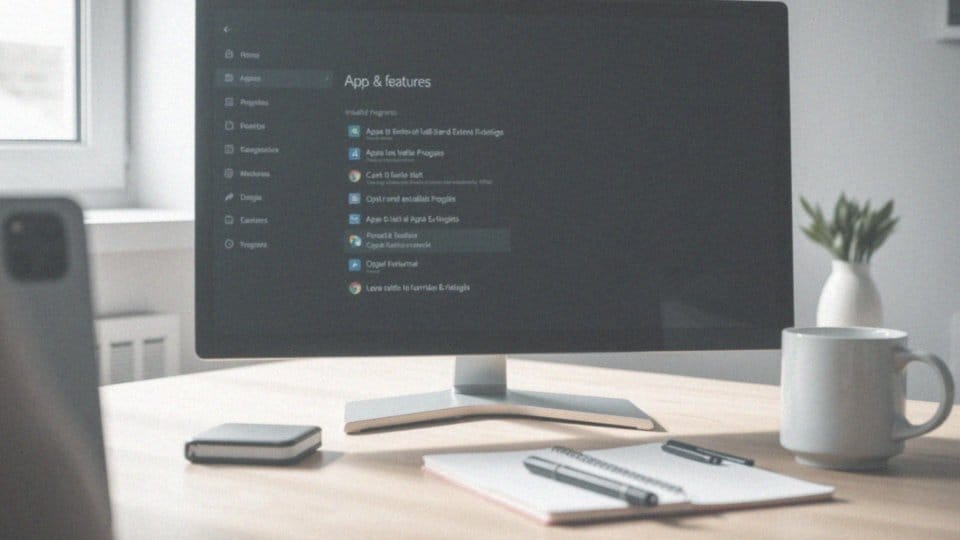
Jeśli napotykasz na problemy z działaniem programu, zanim zdecydujesz się na jego odinstalowanie, warto rozważyć kilka możliwości naprawy. W systemie Windows wiele aplikacji oferuje funkcję naprawy. Aby z niej skorzystać, wystarczy otworzyć Panel sterowania i przejść do sekcji „Programy i funkcje”, lub alternatywnie użyć Ustawień w zakładce „Aplikacje i funkcje”. Po wybraniu aplikacji, która sprawia kłopoty, znajdziesz różne opcje, w tym „Napraw”. Często ta funkcja skutecznie rozwiązuje problemy z działaniem programów.
Jeżeli naprawa nie przynosi oczekiwanych rezultatów, warto spróbować:
- ponownej instalacji,
- zrestartowania komputera.
Taki krok często pozwala usunąć uszkodzone pliki i przywrócić program do stanu początkowego. Jeśli jednak żadne z tych działań nie przyniesie poprawy, ostatecznie możesz zdecydować się na odinstalowanie aplikacji. Usunięcie programu z systemu może pomóc w uniknięciu dalszych konfliktów i problemów z jego funkcjonowaniem. Pamiętaj, aby dokładnie przeprowadzić każdy z tych kroków, by nie zaszkodzić stabilności swojego systemu.
Jak radzić sobie z zablokowanymi aplikacjami, które nie chcą się odinstalować?
Aby skutecznie poradzić sobie z aplikacjami, które nie chcą się odinstalować, warto podjąć kilka kroków:
- Sprawdzenie procesów w tle: uruchom Menedżera zadań przy pomocy kombinacji klawiszy Ctrl+Shift+Esc. Jeśli zauważysz powiązane procesy, zakończ je, aby zwolnić zasoby,
- Uruchomienie komputera w trybie awaryjnym: ten tryb działa jedynie z podstawowymi usługami i sterownikami, co może ułatwić usunięcie problematycznej aplikacji,
- Użycie zewnętrznego narzędzia do usuwania oprogramowania: to narzędzie może pomóc wymusić deinstalację,
- Edytowanie rejestru Windows: przed dokonaniem zmian, warto zrobić kopię zapasową, co pozwoli uniknąć potencjalnych komplikacji w działaniu systemu,
- Przeprowadzenie skanowania antwirusowego: zablokowane aplikacje mogą sugerować możliwą infekcję malwarem, dlatego odpowiednie skanowanie jest zdecydowanie zalecane.
Regularne monitorowanie uruchomionych procesów oraz dbanie o porządek w systemie są istotne dla jego wydajności.
Dlaczego warto uruchomić Windows w trybie awaryjnym przed odinstalowaniem?
Uruchomienie systemu Windows w trybie awaryjnym przed usunięciem aplikacji ma kluczowe znaczenie. Dlaczego to takie istotne? Odpowiedź jest prosta: tryb awaryjny eliminuje możliwe konflikty, które mogą wystąpić z innymi procesami działającymi w tle. Gdy system jest uruchomiony w tym trybie, ładowane są jedynie podstawowe sterowniki, co znacząco zwiększa stabilność podczas deinstalacji.
Jeśli aplikacja jest już uruchomiona, jej obecność w pamięci może skutecznie utrudniać jej usunięcie. Dzięki trybowi awaryjnemu zyskujesz lepszą kontrolę nad programami, które mogą być zablokowane lub uszkodzone. Bez dodatkowych procesów, jak te uruchamiane przy starcie systemu, deinstalacja staje się znacznie prostsza.
W sytuacji, gdy standardowe metody nie przyniosą efektów, tryb awaryjny może być doskonałym wsparciem. Umożliwia on efektywne usunięcie aplikacji, które negatywnie wpływają na wydajność Twojego systemu. Po zakończeniu deinstalacji pamiętaj, aby ponownie uruchomić komputer w zwykłym trybie, co pozwoli przywrócić pełną funkcjonalność systemu.
Jak uzyskać pomoc, jeśli aplikacja nie jest wymieniona w dodaj/usuń programy?

Jeżeli nie możesz znaleźć aplikacji w sekcji „Programy i funkcje” w Panelu sterowania, istnieje kilka ciekawych alternatyw do jej usunięcia. Najpierw sprawdź, czy w folderze, w którym zainstalowano program, nie ma dedykowanego deinstalatora. Często można go zlokalizować w postaci pliku .exe.
Kolejną opcją jest sięgnięcie po zewnętrzne narzędzie do odinstalowywania, które jest w stanie przeskanować Twój system i znaleźć zainstalowane aplikacje. Takie oprogramowanie potrafi usunąć programy, które nie są widoczne w tradycyjnych ustawieniach Windows, oraz zlikwidować pozostałości w postaci plików i wpisów rejestru, co czyni cały proces deinstalacji znacznie bardziej precyzyjnym.
W niektórych przypadkach aplikacje mogą być ukryte w rejestrze. W takiej sytuacji pomocny może okazać się Edytor Rejestru (regedit.exe). Przed dokonaniem jakichkolwiek zmian w rejestrze warto wykonać jego kopię zapasową dla bezpieczeństwa. Szukaj kluczy rejestru powiązanych z odinstalowywaną aplikacją, szczególnie w lokalizacjach:
- HKEY_CURRENT_USER\Software,
- HKEY_LOCAL_MACHINE\SOFTWARE.
Jeśli powyższe metody nie przyniosą oczekiwanych rezultatów, rozważ poszukiwanie w Internecie szczegółowych instrukcji dotyczących usuwania konkretnej aplikacji. Warto również rozważyć kontakt z pomocą techniczną producenta. Dzięki tym wskazówkom efektywnie pozbędziesz się uporczywych aplikacji z systemu.
Co należy zrobić po kliknięciu 'Odinstaluj’?
Po naciśnięciu przycisku „Odinstaluj” zaczyna się procedura usunięcia aplikacji. Wiele z programów uruchamia kreatora, który krok po kroku prowadzi przez cały proces deinstalacji. Często użytkownik musi:
- potwierdzić swoją decyzję,
- zamknąć inne aplikacje,
- wybrać, czy chce również usunąć dodatkowe elementy.
Gdy deinstalacja dobiegnie końca, system może zalecić ponowne uruchomienie komputera. To kluczowy krok, aby skutecznie pozbyć się wszystkich plików oraz wpisów w rejestrze, które mogą być związane z daną aplikacją. Ważne jest, aby uważnie obserwować komunikaty na ekranie, ponieważ mogą one dostarczyć istotnych informacji oraz wskazówek dotyczących dalszych działań. W razie wystąpienia jakichkolwiek trudności, warto sięgnąć po narzędzia do rozwiązywania problemów, które mogą okazać się przydatne. Również stosowanie się do wskazówek w kreativatorze pomoże uniknąć problemów z pozostałościami aplikacji w systemie.
Jak potwierdzić odinstalowanie aplikacji?
Aby usunąć aplikację z systemu Windows, należy przejść przez kilka prostych etapów:
- naciśnij przycisk „Odinstaluj”,
- potwierdź decyzję klikając „Tak” lub „OK”,
- w razie potrzeby wprowadź hasło administratora lub naciśnij przycisk „Kontynuuj”,
- poczekaj na rozpoczęcie procesu deinstalacji,
- śledź postępy usuwania plików aplikacji oraz wpisów w rejestrze.
Regularne przeglądanie i eliminowanie zbędnych aplikacji odgrywa istotną rolę w utrzymaniu wydajności systemu oraz jego bezpieczeństwa.
Co się dzieje po odinstalowaniu aplikacji?
Po odinstalowaniu programów na systemie Windows mogą wystąpić różne konsekwencje, które wpływają na wydajność i bezpieczeństwo urządzenia. Proces ten obejmuje nie tylko usunięcie plików związanych z aplikacją, ale również odpowiednich wpisów w rejestrze, co pozwala na odzyskanie miejsca na dysku i może poprawić działanie systemu operacyjnego. Niestety, nie zawsze wszystkie komponenty są usuwane. Zdarza się, że po usunięciu programów pozostają pewne resztki, które prowadzą do zatorów i osłabiają ogólną wydajność systemu.
Aby temu zapobiec, warto skorzystać z narzędzi do czyszczenia, które eliminują te pozostałości. Dodatkowo, regularne skanowanie komputera za pomocą oprogramowania antywirusowego jest niezwykle istotne. Samo odinstalowanie aplikacji nie zapewnia, że w systemie nie pozostanie żadne złośliwe oprogramowanie. Dlatego kluczowe jest, by dbać o bezpieczeństwo komputera.
Systematyczne skanowanie w poszukiwaniu potencjalnych zagrożeń powinno stać się rutyną. Długofalowo, regularne usuwanie nieużywanych aplikacji oraz bieżące monitorowanie stanu systemu przyczyniają się do lepszego funkcjonowania komputera, co pozwala na minimalizację ryzyka związanego z wydajnością i bezpieczeństwem.
Jakie zewnętrzne narzędzia mogą pomóc w odinstalowywaniu programów?
Zewnętrzne narzędzia do odinstalowywania aplikacji znacząco upraszczają proces usuwania programów w systemie Windows. Wśród popularnych rozwiązań znajdują się:
- Revo Uninstaller – nie tylko usuwa aplikacje, ale także skanuje komputer w celu wyszukania pozostałych śladów, takich jak zbędne pliki czy wpisy w rejestrze,
- IObit Uninstaller – umożliwia wymuszenie deinstalacji aplikacji, jeśli są one zablokowane przez inne procesy, co bywa przydatne, kiedy tradycyjne metody zawodzą,
- Ashampoo UnInstaller – wyróżnia się funkcją monitorowania instalacji, co pozwala na dokładne usunięcie programu oraz jego wszystkich składników już w chwili deinstalacji.
Dzięki tym zaawansowanym opcjom, narzędzia do usuwania aplikacji stają się niezwykle użyteczne w trudnych sytuacjach. Co więcej, ich regularne stosowanie przyczynia się do lepszej optymalizacji systemu, co może prowadzić do wzrostu jego wydajności. Dzięki zastosowaniu takich programów użytkownicy mogą skuteczniej zarządzać aplikacjami, co z kolei wpływa na płynność działania laptopa oraz podnosi poziom bezpieczeństwa całego systemu operacyjnego.